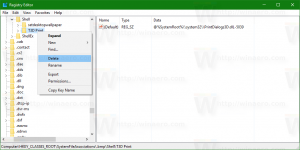Windows10でタッチキーボードの標準レイアウトを有効にする
Windows 10には、タッチスクリーンを備えたコンピューターおよびタブレット用のタッチキーボードが含まれています。 タブレットのテキストフィールドをタッチすると、タッチキーボードが画面に表示されます。 タッチスクリーンがない場合は、2つの方法で実行できます。 デフォルトでは、限られたキーのセットで表示され、ファンクションキー、Alt、Tab、およびEscキーがありません。 この記事では、タッチキーボードでこれらの欠落しているキーを有効にする方法を確認し、ボーナスとして、タッチキーボードを起動するための2つの可能な方法を探します。
広告
あなたがタッチスクリーンの幸運な所有者である場合、Windows10はタッチキーボードの高度なオプションを表示します 設定 ->デバイス->入力。 そこに移動して、次のオプションを有効にします。 タッチキーボードオプションとして標準のキーボードレイアウトを追加します. 次の図に示すように、オプションをオンにします。


出来上がり、タッチキーボードを開いて、そのオプション(右下)をクリックします。 標準のレイアウトボタンが有効になります。

これにより、Esc、Alt、Tabを含むすべての詳細ボタンが有効になります。 ファンクションキーを使用するには、タッチキーボードの左下隅にあるFnボタンをタップします。 数字ボタンは、キャプションをF1〜F12に変更します。

微調整で標準レイアウトを有効にすることが可能です。 これは、デバイスにタッチスクリーンがない場合に役立ちます。
タッチキーボードの標準レイアウトを有効にするにはWindows10で微調整を加えます、 以下をせよ。
タッチスクリーンがない場合、Windows10はタッチキーボードのすべての詳細設定を非表示にします。

そのため、設定アプリを使用して、タッチスクリーンなしでタッチキーボードの標準キーボードレイアウトを有効にすることはできません。 あなたのための唯一の方法は、レジストリを微調整することです。
- レジストリエディタを開く(方法を見る).
- 次のキーに移動します。
HKEY_CURRENT_USER \ SOFTWARE \ Microsoft \ TabletTip \ 1.7
ヒント:できます ワンクリックで任意のレジストリキーにアクセスします. このキーが存在しない場合は、作成するだけです。

- 右側のペインで、を作成する必要があります EnableCompatibilityKeyboard 価値。 この32ビットのDWORD値は、タッチキーボードの完全なキーボードビューを担当します。 に設定します 1 標準のキーボードレイアウトを有効にします。 注:実行している場合でも 64ビットのWindows10バージョン、32ビットのDWORD値型を使用する必要があります。

- 後で無効にするには、を削除する必要があります EnableCompatibilityKeyboard 値またはに設定します 0.
あなたはあなたの時間を節約することができます、あなたはすぐに使えるレジストリファイルをダウンロードすることができます。
レジストリファイルをダウンロードする
元に戻す調整が含まれています。
次に、タッチキーボードを実行します。 PCを再起動する必要はありません。変更はすぐに有効になり、標準のキーボードレイアウトが有効になります。
ヒント:Windows 10でタッチキーボードをすばやく起動するには、次のファイルを実行します。
"C:\ Program Files \ Common Files \ microsoft shared \ ink \ TabTip.exe"
それでおしまい。 これで、Windows10のタッチキーボードの動作を制御するためのオプションが増えました。 同じトリック Windows8.1で動作します.